Configurer des rôles avec RBAC
Chaque rôle RBAC prédéfini dispose de certains accès et de certaines autorisations associés. Cet article explique chacune de ces autorisations. Pour obtenir une liste complète des autorisations par défaut pour chaque rôle intégré, téléchargez le PDF Role-Based Access Control Defaults.
Lorsque vous appliquez des autorisations, vous définissez les groupes d’utilisateurs que le rôle RBAC est autorisé à gérer. L’administrateur par défaut ne peut pas modifier les paramètres d’autorisation appliqués. Par défaut, les autorisations appliquées s’appliquent à tous les groupes d’utilisateurs.
Lorsque vous procédez à une attribution, vous attribuez le rôle RBAC à un groupe, afin que le groupe d’utilisateurs disposent des droits d’administrateur RBAC.
Important :
Sous l’autorisation Paramètres, l’autorisation RBAC donne aux utilisateurs Admin un accès complet, y compris la possibilité d’attribuer leurs propres autorisations. Accordez cet accès uniquement aux utilisateurs auxquels vous avez l’intention de donner la possibilité de manipuler tout ce qui se trouve dans le système Endpoint Management.
Cet article comporte les sections suivantes :
Rôle d’administrateur
Les utilisateurs avec le rôle administrateur prédéfini ont accès ou n’ont pas accès aux fonctionnalités suivantes dans XenMobile. Par défaut, Accès autorisé (sauf Portail en libre-service), Fonctionnalités de la console et Appliquer des autorisations sont activés.
Accès autorisé
| Accès à la console d’admin | Les administrateurs ont accès à toutes les fonctions de la console XenMobile. |
| Accès au portail en libre-service | Les administrateurs n’ont pas accès au portail en libre-service. |
| Assistant d’inscription d’appareils partagés | Les administrateurs n’ont pas accès à l’assistant d’inscription d’appareils partagés. Cette fonctionnalité est conçue pour les utilisateurs qui ont besoin d’inscrire des appareils partagés. |
| Accès à l’assistance à distance | Les administrateurs ont accès à l’Assistance à distance.* |
| Accès à l’API publique | Les administrateurs ont accès à l’API publique pour réaliser via un programme des actions qui sont disponibles sur la console XenMobile. Ces actions comprennent l’administration des certificats, des applications, des appareils, des groupes de mise à disposition et des utilisateurs locaux. |
| Inscription d’appareils COSU | Permet aux administrateurs d’inscrire des appareils Android Enterprise dédiés (également appelés appareils COSU) si cette fonctionnalité n’est pas configurée à l’aide d’un profil d’inscription. |
* L’Assistance à distance permet aux représentants du service d’assistance de contrôler à distance des appareils mobiles Android gérés. La capture d’écran est uniquement prise en charge sur les appareils Samsung Knox. L’Assistance à distance n’est pas disponible pour les déploiements de XenMobile Server locaux en cluster. L’Assistance à distance n’est plus disponible pour les nouveaux clients à compter du 1er janvier 2019. Les clients existants peuvent continuer à utiliser le produit, mais Citrix ne fournit pas d’améliorations ou de correctifs.
Fonctionnalités de la console
Les administrateurs ont un accès illimité à la console XenMobile.
| | | | ———————- | ————————————————————————————————————————————————————————————- | | Tableau de bord | Le **tableau de bord** est la première page que les administrateurs voient s’afficher après une ouverture de session sur la console XenMobile. Le **tableau de bord** contient des informations de base sur les notifications et les appareils. | | Rapports | La page **Analyser > Rapports** propose des rapports prédéfinis qui vous permettent d’analyser les déploiements d’applications et d’appareils. | | Appareils | La page **Gérer > Appareils** vous permet de gérer les appareils des utilisateurs. Vous pouvez ajouter des appareils un par un sur la page, ou importer un fichier de provisioning pour ajouter plusieurs appareils à la fois. | | Utilisateurs et groupes locaux | La page **Gérer > Utilisateurs** vous permet d’ajouter, de modifier ou de supprimer des utilisateurs locaux et des groupes d’utilisateurs locaux. | | Inscription | La page **Gérer > Invitations d’inscription** vous permet de gérer la manière dont les utilisateurs sont invités à inscrire leurs appareils dans XenMobile. | | Stratégies | La page **Configurer > Stratégies d’appareil** est la page à partir de laquelle vous gérez les stratégies telles que VPN et Wi-Fi. | | Applications | La page **Configurer > Applications** vous permet de gérer les applications que les utilisateurs peuvent installer sur leurs appareils. | | Média | La page **Configurer > Média** vous permet de gérer le contenu multimédia que les utilisateurs peuvent installer sur leurs appareils. | | Action | La page **Configurer > Actions** vous permet de gérer les réponses pour déclencher des événements. | | Profils d’inscription | La page **Configurer > Profils d’inscription** vous permet de configurer des profils d’inscription (modes) pour permettre aux utilisateurs d’inscrire leurs appareils. | | Groupes de mise à disposition | La page **Configurer > Groupes de mise à disposition** vous permet de gérer les groupes de mise à disposition et les ressources associées. | | Paramètres | La page Paramètres vous permet de gérer les paramètres du système, tels que les propriétés client et serveur, les certificats et les fournisseurs d’identités. Important : ces paramètres incluent l’autorisation RBAC. L’autorisation RBAC donne aux administrateurs un accès complet, y compris la possibilité d’attribuer leurs propres autorisations. Accordez cet accès uniquement aux utilisateurs auxquels vous avez l’intention de donner la possibilité de manipuler tout ce qui se trouve dans le système Endpoint Management. | | | Support | La page Dépannage et support vous permet de réaliser des tâches de résolution des problèmes telles que l’exécution de diagnostics et la génération de journaux. |
Appareils
Les administrateurs accèdent aux fonctionnalités des appareils depuis la console par la définition de restrictions d’appareil, la configuration et l’envoi de notifications aux appareils, l’administration des applications sur les appareils, et ainsi de suite.
| Effacer un appareil | Permet d’effacer toutes les données et applications d’un appareil, y compris des cartes mémoire si l’appareil en est doté. |
| Effacer la restriction | Permet de supprimer une ou plusieurs restrictions. |
| Effacer les données d’entreprise d’un appareil | Permet d’effacer toutes les données et applications d’entreprise d’un appareil, sans toucher aux données et applications personnelles. |
| Afficher la localisation | Permet d’afficher l’emplacement géographique et définir des restrictions sur un appareil. Inclut : Localiser un appareil, Voir l’emplacement d’un appareil, Suivre un appareil, Suivre l’emplacement d’un appareil au fil du temps. |
| Verrouiller un appareil | Permet de verrouiller à distance un appareil de façon à ce que les utilisateurs ne puissent pas utiliser l’appareil. |
| Déverrouiller un appareil | Permet de déverrouiller à distance un appareil de façon à ce que les utilisateurs puissent utiliser l’appareil. |
| Verrouiller le conteneur | Permet de verrouiller à distance le conteneur d’entreprise sur un appareil. |
| Déverrouiller le conteneur | Permet de déverrouiller à distance le conteneur d’entreprise sur un appareil. |
| Réinitialiser le mot de passe du conteneur | Permet de réinitialiser le mot de passe du conteneur d’entreprise. |
| Activer ASM DEP/Contourner le verrouillage d’activation | Stocke un code de contournement sur un appareil iOS supervisé lorsque le verrouillage d’activation est activé. Si vous avez besoin d’effacer l’appareil, utilisez ce code pour annuler automatiquement le verrouillage d’activation. |
| Appeler l’appareil | Permet d’appeler à distance un appareil Windows à plein volume pendant 5 minutes. |
| Redémarrer l’appareil | Permet de redémarrer les appareils Windows à partir de la console XenMobile. |
| Déployer vers un appareil | Permet d’envoyer des applications, des notifications, des restrictions, et ainsi de suite à un appareil. |
| Modifier un appareil | Permet de modifier les paramètres sur l’appareil. |
| Notification vers un appareil | Permet d’envoyer une notification à un appareil. |
| Ajouter/Supprimer un appareil | Permet d’ajouter ou de supprimer des appareils dans XenMobile. |
| Importer des appareils | Permet d’importer un groupe d’appareils depuis un fichier vers XenMobile. |
| Exporter la liste des appareils | Permet de collecter des informations sur les appareils à partir de la page Appareil et de les exporter vers un fichier .csv. |
| Révoquer un appareil | Permet d’empêcher un appareil de se connecter à XenMobile. |
| Mode kiosque | Permet de refuser l’accès à toutes les applications sur un appareil. Sur Android, les utilisateurs ne peuvent pas se connecter à XenMobile. Sur iOS, les utilisateurs peuvent se connecter, mais ils ne peuvent pas accéder aux applications. |
| Effacement des applications | Sur Android, cette action supprime le compte XenMobile de l’utilisateur. Sur iOS, cette action supprime les clés de cryptage dont les utilisateurs ont besoin d’accéder aux fonctionnalités de XenMobile. |
| Voir l’inventaire logiciel | Permet de voir quels logiciels sont installés sur un appareil. |
| Demander la mise en miroir AirPlay | Permet de démarrer le streaming AirPlay. |
| Arrêter la mise en miroir AirPlay | Permet d’arrêter le streaming AirPlay. |
| Activer le mode perdu | Sous Gérer > Appareils, vous pouvez placer un appareil supervisé en mode perdu pour le bloquer sur l’écran de verrouillage. Le mode perdu vous permet également de localiser l’appareil en cas de perte ou de vol. |
| Désactiver le mode perdu | Sous Gérer > Appareils, vous pouvez désactiver le mode perdu pour un appareil. |
| Mise à jour de l’OS de l’appareil | Vous pouvez déployer une stratégie Contrôler mise à jour d’OS sur les appareils. |
| Arrêter l’appareil | Permet d’arrêter les appareils iOS à partir de la console XenMobile. |
| Redémarrer l’appareil | Permet de redémarrer les appareils iOS à partir de la console XenMobile. |
Utilisateurs et groupes locaux
Les administrateurs gèrent les utilisateurs locaux et les groupes d’utilisateurs locaux sur la page Gérer > Utilisateurs dans XenMobile.
| Ajouter des utilisateurs locaux |
| Supprimer des utilisateurs locaux |
| Modifier un utilisateur local |
| Importer des utilisateurs locaux |
| Exporter un utilisateur local |
| Groupes d’utilisateurs locaux |
| Obtenir l’ID de verrouillage de l’utilisateur local |
| Supprimer verrouillage de l’utilisateur local |
Inscription
Les administrateurs peuvent ajouter et supprimer des invitations d’inscription, envoyer des notifications aux utilisateurs et exporter la table d’inscription vers un fichier .csv.
| Ajouter/supprimer inscription | Permet d’ajouter ou de supprimer une invitation d’inscription à un utilisateur ou un groupe d’utilisateurs. |
| Notifier un utilisateur | Permet d’envoyer une invitation d’inscription à un utilisateur ou un groupe d’utilisateurs. |
| Exporter la table d’invitation d’inscription | Permet de collecter des informations d’inscription à partir de la page Inscription et de les exporter vers un fichier .csv. |
Stratégies
| Ajouter/Supprimer une stratégie | Permet d’ajouter ou de supprimer une stratégie d’appareil ou d’application. |
| Modifier une stratégie | Permet de modifier une stratégie d’appareil ou d’application. |
| Charger la stratégie | Permet de charger une stratégie d’appareil ou d’application. |
| Cloner la stratégie | Permet de copier une stratégie d’appareil ou d’application. |
| Désactiver la stratégie | Permet de désactiver une stratégie d’application existante. |
| Exporter la stratégie | Permet de collecter des informations sur une stratégie à partir de la page Stratégies d’appareil et de les exporter vers un fichier .csv. |
| Attribuer la stratégie | Permet d’attribuer une stratégie d’appareil à un ou plusieurs groupes de mise à disposition. |
Application
Les administrateurs gèrent plusieurs applications sur la page Configurer > Applications dans XenMobile.
| Ajouter/supprimer un magasin d’applications ou une application d’entreprise | Permet d’ajouter ou de supprimer une application de magasin d’applications public ou une application d’entreprise (non compatible avec MDX). |
| Modifier un magasin d’applications ou une application d’entreprise | Permet de modifier une application de magasin d’applications publiques ou une application d’entreprise (non MDX). |
| Ajouter/supprimer une application MDX, Web et SaaS | Permet d’ajouter ou de supprimer une application MDX, une application de votre réseau interne (application Web) ou une application d’un réseau public (SaaS) à XenMobile. |
| Modifier une application MDX, Web et SaaS | Permet de modifier une application MDX, une application de votre réseau interne (application Web) ou une application d’un réseau public (SaaS) à XenMobile. |
| Ajouter/supprimer une catégorie | Permet d’ajouter ou de supprimer une catégorie dans laquelle les applications peuvent s’afficher dans le XenMobile Store. |
| Attribuer une application publique/d’entreprise à un groupe de mise à disposition | Permet d’attribuer une application de magasin d’applications public ou une application MDX à un groupe de mise à disposition pour le déploiement. |
| Attribuer une application MDX/WebLink/SaaS à un groupe de mise à disposition | Permet d’attribuer à un groupe de mise à disposition une application MDX, ne nécessitant pas d’authentification unique (WebLink) ou provenant d’un réseau public (SaaS). |
| Exporter la liste des applications | Permet de collecter des informations sur les applications à partir de la page Application et de les exporter vers un fichier .csv. |
Remarque :
Lorsque vous sélectionnez Fonctionnalités de la console > Application, le point de terminaison de l’API
GET <https://XMS_IP:4443/controlpoint/rest/ad>renvoie les informations LDAP par défaut.
Média
Permet de gérer le contenu multimédia obtenu à partir d’un magasin d’applications public ou via une licence d’achat en volume.
| Ajouter/supprimer livres App Store ou d’entreprise |
| Attribuer des livres publics/d’entreprise à un groupe de mise à disposition |
| Modifier livres App Store ou d’entreprise |
Action
| Ajouter/supprimer une action | Permet d’ajouter ou de supprimer une action qui est définie par un déclencheur (événement, appareil ou propriété utilisateur, ou nom de l’application installée) et la réponse associée. |
| Modifier action | Permet de modifier une action qui est définie par un déclencheur (événement, appareil ou propriété utilisateur, ou nom de l’application installée) et la réponse associée. |
| Attribuer une action à un groupe de mise à disposition | Permet d’attribuer une action à un groupe de mise à disposition pour le déploiement vers les appareils d’utilisateurs. |
| Exporter action | Permet de collecter des informations sur une action à partir de la page Actions et de les exporter vers un fichier .csv. |
Le groupe de mise à disposition
Les administrateurs gèrent les groupes de mise à disposition à partir de la page Configurer > Groupes de mise à disposition.
| Ajouter/supprimer un groupe de mise à disposition | Permet de créer ou de supprimer un groupe de mise à disposition, ce qui ajoute les utilisateurs spécifiés et les stratégies, les applications et les actions facultatives. |
| Modifier un groupe de mise à disposition | Permet de modifier un groupe de mise à disposition, ce qui modifie les utilisateurs et les stratégies, les applications et les actions facultatives. |
| Déployer un groupe de mise à disposition | Permet de distribuer un groupe de mise à disposition. |
| Exporter un groupe de mise à disposition | Permet de collecter des informations sur un groupe de mise à disposition à partir de la page Groupe de mise à disposition et de les exporter vers un fichier .csv. |
Profil d’inscription
Permet de gérer les profils d’inscription.
| Ajouter/supprimer profil d’inscription |
| Modifier le profil d’inscription |
| Attribuer profil d’inscription à un groupe de mise à disposition |
Paramètres
Les administrateurs configurent divers paramètres sur les pages Paramètres.
| RBAC | Attribution d’un rôle RBAC, Attribuer des rôles. Important : cette autorisation donne aux administrateurs un accès complet, y compris la possibilité d’attribuer leurs propres autorisations. Accordez cet accès uniquement aux utilisateurs auxquels vous avez l’intention de donner la possibilité de manipuler tout ce qui se trouve dans le système Endpoint Management. |
| LDAP | Permet de gérer un ou plusieurs annuaires compatibles LDAP, tels que Active Directory, pour importer des groupes, comptes d’utilisateurs et propriétés associées. |
| Licence | Pour XenMobile Server sur site. Permet de gérer vos licences Citrix. |
| Inscription | Permet d’activer des modes d’inscription sécurisée pour les utilisateurs ainsi que le portail en libre-service. |
| Gestion des versions | Permet d’afficher la version installée. Inclut : Mise à jour de la gestion des versions |
| Certificats | Modifier le certificat APNS, Certificats d’écoute SSL |
| Modèles de notification | Permet de créer des modèles de notification à utiliser dans les actions automatisées, l’inscription et la remise de messages de notification standard aux utilisateurs. |
| Workflows | Permet de gérer la création, l’approbation et la suppression des comptes d’utilisateur à utiliser avec les configurations d’application. |
| Fournisseur d’identités | Permet d’ajouter un ou plusieurs fournisseurs d’informations d’identification autorisés à émettre des certificats d’appareil. Les fournisseurs d’informations d’identification contrôlent le format du certificat et les conditions de renouvellement ou de révocation du certificat. |
| Entités PKI | Permet de gérer les entités d’infrastructure de clé publique (générique, Services de certificats Microsoft ou autorité de certification discrétionnaire). |
| Tester la connexion PKI | Permet d’utiliser le bouton Tester la connexion sur la page Paramètres > Entités PKI pour vous assurer que le serveur est accessible. |
| Propriétés du client | Permet de gérer les différentes propriétés sur les appareils d’utilisateur, telles que le type de code secret, le niveau de sécurité ou la date d’expiration. |
| Support client | Permet de définir la méthode utilisée par les utilisateurs pour contacter votre service d’assistance (messagerie, téléphone ou ticket d’assistance). |
| Personnalisation du client | Personnalisez le nom du magasin et les vues de magasin par défaut du XenMobile Store. Permet d’ajouter un logo personnalisé qui s’affiche sur XenMobile Store ou Secure Hub. |
| Passerelle SMS de l’opérateur | Permet de configurer des passerelles SMS d’opérateur pour configurer les notifications que XenMobile envoie via les passerelles SMS d’opérateur. |
| Serveur de notification | Permet de définir un serveur de passerelle SMTP pour envoyer des e-mails aux utilisateurs. |
| ActiveSync Gateway | Permet de gérer l’accès des utilisateurs à des utilisateurs et à des appareils à l’aide de règles et de propriétés. |
| Programmes de déploiement d’Apple | Ajoutez un compte de programme de déploiement Apple à XenMobile. |
| Inscription d’appareils dans Apple Configurator | Permet de configurer les paramètres d’Apple Configurator dans XenMobile. |
| Paramètres d’achat en volume/iOS | Permet d’ajouter des comptes d’achat en volume d’Apple. |
| Fournisseur de services mobiles | Permet d’utiliser l’interface du fournisseur de services mobiles pour interroger des appareils BlackBerry et d’autres appareils Exchange ActiveSync et d’effectuer des opérations d’émission. |
| Citrix Gateway | Pour XenMobile Server sur site. Ajoutez une instance Citrix Gateway. Choisissez si vous souhaitez activer l’authentification et si vous souhaitez distribuer le certificat utilisateur pour l’authentification. Choisissez un fournisseur d’identités. |
| Contrôle d’accès réseau | Permet de définir les conditions qui déterminent si un appareil est non compatible et par conséquent s’il n’a pas accès au réseau. |
| Samsung Knox | Permet d’activer ou de désactiver l’interrogation par XenMobile des API REST du serveur d’attestation Samsung Knox. |
| Propriétés du serveur | Permet d’ajouter ou de modifier des propriétés de serveur. Requiert le redémarrage de XenMobile sur tous les nœuds. |
| Syslog | Pour XenMobile Server sur site. Permet d’envoyer des fichiers journaux à un serveur syslog à l’aide du nom d’hôte ou de l’adresse IP du serveur. |
| XenApp et XenDesktop | Autorise les utilisateurs à ajouter Virtual Apps and Desktops via Secure Hub. |
| Citrix Files | Lors de l’utilisation de XenMobile avec des comptes Enterprise : permet de configurer les paramètres pour la connexion au compte ShareFile et au compte du service d’administrateur afin de gérer les comptes utilisateur. Requiert des informations d’identification d’administrateur et de domaine Citrix Files. Lors de l’utilisation de XenMobile avec des connecteurs StorageZone : permet de configurer XenMobile pour pointer vers les partages réseau et les emplacements SharePoint définis dans les connecteurs StorageZones. |
| Programme d’amélioration de l’expérience | Pour XenMobile Server sur site. Permet de participer ou non à l’envoi d’informations d’utilisation et de statistiques anonymes à Citrix. |
| Microsoft Azure | Pour XenMobile Server sur site. Intégrez XenMobile avec Microsoft Azure. |
| Android Enterprise | Permet de configurer les paramètres de serveur Android Enterprise. |
| Fournisseur d’identité (IdP) | Permet de configurer un fournisseur d’identité. |
| XenMobile Tools | Permet d’accéder à la page XenMobile Tools. |
| Configuration de SNMP | Activez SNMP pour les nœuds de XenMobile Server. Modifiez ou ajoutez des utilisateurs de surveillance, configurez le gestionnaire SNMP sur lequel les notifications trap s’affichent et configurez des seuils et des intervalles de trap. |
Assistance
Les administrateurs peuvent effectuer diverses tâches de support.
| Test de la connectivité Citrix Gateway | Permet de tester la connectivité de Citrix Gateway par adresse IP. Requiert un nom d’utilisateur et un mot de passe. |
| Test de la connectivité XenMobile | Permet de tester la connectivité de certaines fonctionnalités XenMobile, telles que la base de données, DNS ou Google Plan. |
| Créer des packs d’assistance | Pour XenMobile Server sur site. Créez un fichier à envoyer à l’assistance Citrix pour la résolution des problèmes. Contient les informations système, les journaux, les informations de base de données, les informations principales, les fichiers de trace et les dernières informations de configuration de XenMobile ou Citrix Gateway. |
| Documentation Produit Citrix | Permet d’accéder au site de documentation Citrix XenMobile public. |
| Centre de connaissances de Citrix | Permet d’accéder au site d’assistance de Citrix pour rechercher des articles de la base de connaissances. |
| Journaux | Permet d’afficher et d’analyser les informations des fichiers journaux de débogage, d’audit administrateur et d’audit utilisateur. |
| Informations sur le cluster | Pour XenMobile Server sur site. Permet d’accéder à des informations sur chaque nœud dans un environnement en cluster. |
| Nettoyage de la mémoire | Pour XenMobile Server sur site. Permet d’accéder à des informations sur les objets de la mémoire inutilisés. |
| Propriétés de la mémoire Java | Pour XenMobile Server sur site. Permet d’accéder à un résumé de l’utilisation de la mémoire Java, des détails de la mémoire et des détails du pool de mémoires. |
| Macros | Permet de remplir les données de propriété d’appareil ou d’utilisateur dans le champ textuel d’un profil, d’une stratégie, d’une notification ou d’un modèle d’inscription. Configurez une stratégie et déployez-la auprès d’un grand nombre d’utilisateurs et de manière à ce que des valeurs spécifiques à l’utilisateur s’affichent pour chaque utilisateur ciblé. |
| Configuration PKI | Permet d’importer et d’exporter des informations de configuration d’infrastructure de clé publique (PKI). |
| Utilitaire de signature APNs | Permet d’envoyer une demande de certificats APNS ou de télécharger un certificat APNS Secure Mail pour iOS. |
| Citrix Insight Services | Permet de charger des journaux sur Citrix Insight Services (CIS) pour obtenir de l’aide avec divers problèmes. |
| État d’un appareil envoyé à Citrix Gateway Connector pour Exchange ActiveSync | Permet d’effectuer une requête auprès de XenMobile pour connaître l’état d’un appareil tel qu’envoyé à Citrix Gateway Connector pour Exchange ActiveSync en fonction de l’ID ActiveSync de l’appareil. |
| Anonymisation et réidentification | Pour XenMobile Server sur site. Lorsque vous créez des packs d’assistance dans XenMobile, les données sensibles liées aux utilisateurs, serveurs et réseaux sont rendues anonymes par défaut. Vous pouvez modifier ce comportement dans Support > Anonymisation et réidentification sous Avancé. |
| Paramètres du journal | Personnalisez le niveau de journalisation ou ajoutez un enregistreur d’événements. |
Restreindre l’accès aux groupes
Les utilisateurs de niveau administrateur peuvent appliquer des autorisations à tous les groupes d’utilisateurs.
Rôle de support
Les utilisateurs disposant du rôle Support ont accès au support à distance. Leurs autorisations s’appliquent à tous les utilisateurs par défaut et ils ne peuvent pas modifier ce paramètre.
Rôle Utilisateur
Les utilisateurs avec le rôle Utilisateur disposent de l’accès limité suivant à XenMobile.
Accès autorisé
| Portail en libre-service | Les utilisateurs ont seulement accès à la console du portail d’assistance (en libre-service) dans XenMobile. |
Fonctionnalités de la console
Les utilisateurs ont l’accès limité suivant à la console XenMobile.
Appareils
| Effacer un appareil | Permet d’effacer toutes les données et applications d’un appareil, y compris des cartes mémoire si l’appareil en est doté. |
| Effacer les données d’entreprise d’un appareil | Permet d’effacer toutes les données et applications d’entreprise d’un appareil, sans toucher aux données et applications personnelles. |
| Afficher la localisation | Permet d’afficher l’emplacement géographique et définir des restrictions sur un appareil. Inclut : Localiser un appareil, Voir l’emplacement d’un appareil, Suivre un appareil, Suivre l’emplacement d’un appareil au fil du temps. |
| Verrouiller un appareil | Permet de verrouiller à distance un appareil de façon à ce qu’il ne puisse pas être utilisé. |
| Déverrouiller un appareil | Permet de déverrouiller à distance un appareil de façon à ce qu’il puisse être utilisé. |
| Verrouiller le conteneur | Permet de verrouiller à distance le conteneur d’entreprise sur un appareil. |
| Déverrouiller le conteneur | Permet de déverrouiller à distance le conteneur d’entreprise sur un appareil. |
| Réinitialiser le mot de passe du conteneur | Permet de réinitialiser le mot de passe du conteneur d’entreprise. |
| Activer ASM DEP/Contourner le verrouillage d’activation | Stocke un code de contournement sur un appareil iOS supervisé lorsque le verrouillage d’activation est activé. Si vous avez besoin d’effacer l’appareil, utilisez ce code pour annuler automatiquement le verrouillage d’activation. |
| Appeler l’appareil | Permet d’appeler à distance un appareil Windows à plein volume pendant 5 minutes. |
| Redémarrer l’appareil | Permet de redémarrer un appareil Windows. |
| Voir l’inventaire logiciel | Permet de voir quels logiciels sont installés sur un appareil. |
Inscription
| Ajouter/supprimer inscription | Permet d’ajouter ou de supprimer une invitation d’inscription à un utilisateur ou un groupe d’utilisateurs. |
| Notifier un utilisateur | Permet d’envoyer une invitation d’inscription à un utilisateur ou un groupe d’utilisateurs. |
Restreindre l’accès aux groupes
Pour les quatre rôles par défaut, cette autorisation est définie par défaut et peut être appliquée à tous les groupes d’utilisateurs. Vous ne pouvez pas modifier le rôle.
Configurer des rôles avec RBAC
La fonctionnalité de contrôle d’accès basé sur rôle (RBAC) de XenMobile vous permet d’attribuer des rôles prédéfinis ou un ensemble d’autorisations aux utilisateurs et aux groupes. Ces autorisations contrôlent le niveau d’accès des utilisateurs aux fonctions du système.
XenMobile implémente quatre rôles utilisateur par défaut de façon à séparer logiquement l’accès aux fonctions système :
- Administrateur : accorde un accès complet au système.
- Assistance : accorde l’accès à l’assistance à distance.
- Utilisateur : utilisé par les utilisateurs autorisés à inscrire des appareils et à accéder au portail en libre-service.
Vous pouvez également utiliser les rôles par défaut en tant que modèles que vous personnalisez pour créer des rôles utilisateur. Vous pouvez attribuer les autorisations de rôles pour un accès à des fonctions système spécifiques au-delà des fonctions définies par les rôles par défaut.
Les rôles peuvent être attribués à des utilisateurs locaux (au niveau de l’utilisateur) ou à des groupes Active Directory (tous les utilisateurs de ce groupe ont les mêmes autorisations). Si un utilisateur appartient à plusieurs groupes Active Directory, les autorisations sont fusionnées pour définir les autorisations de cet utilisateur. Par exemple, supposons que les utilisateurs d’ADGroupA puissent localiser les appareils des responsables et que les utilisateurs d’ADGroupB puissent effacer les appareils des employés. Dans ce cas, un utilisateur appartenant aux deux groupes peut localiser et effacer les appareils des responsables et des employés.
Remarque :
Un seul rôle peut être attribué aux utilisateurs locaux.
Vous pouvez utiliser la fonctionnalité RBAC dans XenMobile pour effectuer les opérations suivantes :
- Créer un rôle.
- Ajouter des groupes à un rôle.
- Associer des utilisateurs locaux aux rôles.
-
Dans la console XenMobile, accédez à Paramètres > Contrôle d’accès basé sur rôle. La page Contrôle d’accès basé sur rôle qui apparaît affiche les quatre rôles utilisateur par défaut, ainsi que tout rôle que vous avez déjà ajouté.
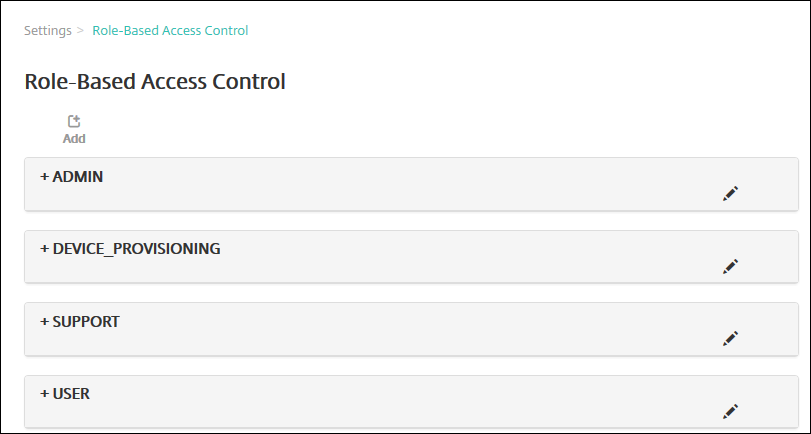
si vous cliquez sur le signe plus (+) à côté d’un rôle, celui-ci se développe pour afficher toutes les autorisations pour ce rôle, comme illustré dans la figure suivante.
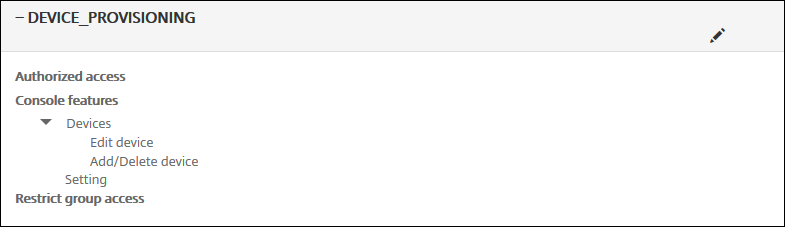
-
Cliquez sur Ajouter pour ajouter un nouveau rôle d’utilisateur. Cliquez sur l’icône de crayon à droite d’un rôle existant pour modifier le rôle. Pour supprimer le rôle, cliquez sur l’icône de la corbeille située à droite d’un rôle. Vous ne pouvez pas supprimer les rôles utilisateur par défaut.
- Lorsque vous cliquez sur Ajouter ou l’icône de crayon, la page Ajouter un rôle ou Modifier le rôle s’affiche.
- Lorsque vous cliquez sur l’icône de corbeille, une boîte de dialogue de confirmation s’affiche. Cliquez sur Supprimer pour supprimer le rôle sélectionné.
-
Entrez les informations suivantes pour créer modifier un rôle utilisateur :
- Nom RBAC : entrez un nom descriptif pour le nouveau rôle utilisateur. Vous ne pouvez pas modifier le nom d’un rôle existant.
- Modèle RBAC : si vous le souhaitez, cliquez sur un modèle en tant que point de départ pour le nouveau rôle. Vous ne pouvez pas sélectionner de modèle si vous modifiez un rôle existant.
Les modèles RBAC sont les rôles utilisateur par défaut. Ils définissent l’accès aux fonctions système dont disposent les utilisateurs associés à ce rôle. Lorsque vous sélectionnez un modèle RBAC, vous pouvez voir toutes les autorisations associées à ce rôle dans les champs Accès autorisé et Fonctionnalités de la console. L’utilisation d’un modèle est facultative. Vous pouvez sélectionner les options que vous voulez attribuer à un rôle directement dans les champs Accès autorisé et Fonctionnalités de la console.
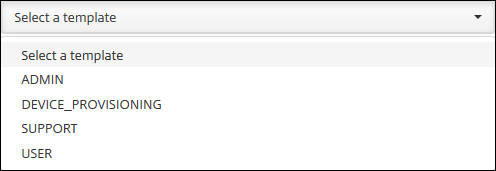
-
Cliquez sur Appliquer près du champ Modèle RBAC sélectionné pour renseigner Accès autorisé et Fonctionnalités de la console avec les autorisations d’accès prédéfinies.
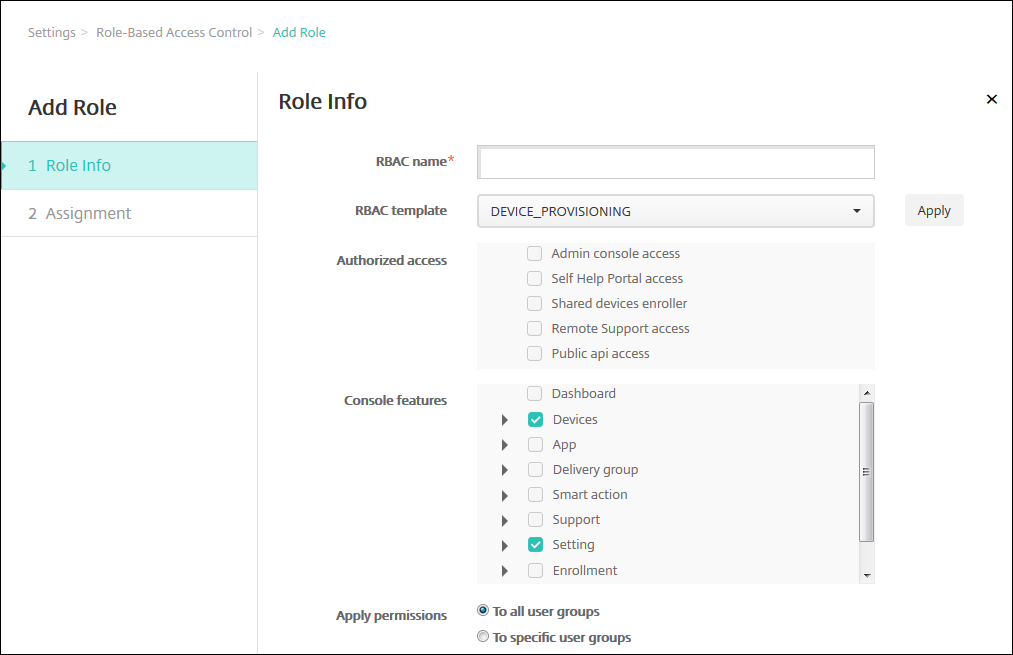
-
Sélectionnez et décochez les cases à cocher appropriées dans Accès autorisé et Fonctionnalités de la console pour personnaliser le rôle.
si vous cliquez sur le triangle à côté de Fonctionnalités de la console, les autorisations spécifiques à cette fonctionnalité s’affichent de façon à ce que vous puissiez les sélectionner ou les désélectionner. Si vous cliquez sur la case à cocher de niveau supérieur, cela interdit l’accès à cette zone de la console. Sélectionnez les options individuelles sous le niveau supérieur pour activer ces options. Par exemple, dans la figure suivante, les options Effacer un appareil et Effacer les restrictions ne s’affichent pas pour les utilisateurs associés au rôle. Les options cochées apparaissent.
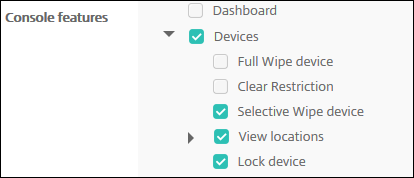
-
Appliquer les autorisations : sélectionnez un ou plusieurs groupes d’utilisateurs pour limiter les groupes que l’administrateur peut gérer. Si vous cliquez sur À des groupes d’utilisateurs spécifiques, une liste des groupes s’affiche à partir de laquelle vous pouvez sélectionner un ou plusieurs groupes.
Par exemple, si un administrateur RBAC dispose d’autorisations sur les groupes d’utilisateurs ActiveDirectory et MSP :
- L’administrateur ne peut accéder aux informations que pour les utilisateurs qui font partie du groupe ActiveDirectory, du groupe MSP ou des deux groupes.
- L’administrateur ne peut afficher aucun autre utilisateur local ou AD. L’administrateur peut afficher les utilisateurs qui sont membres de groupes enfants de l’un ou l’autre de ces groupes.
- L’administrateur peut envoyer des invitations :
- aux groupes d’autorisations et à leurs groupes enfants
- aux utilisateurs qui sont membres des groupes d’autorisations et de leurs groupes enfants
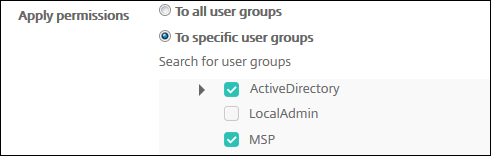
-
Cliquez sur Suivant. La page Attribution s’affiche.
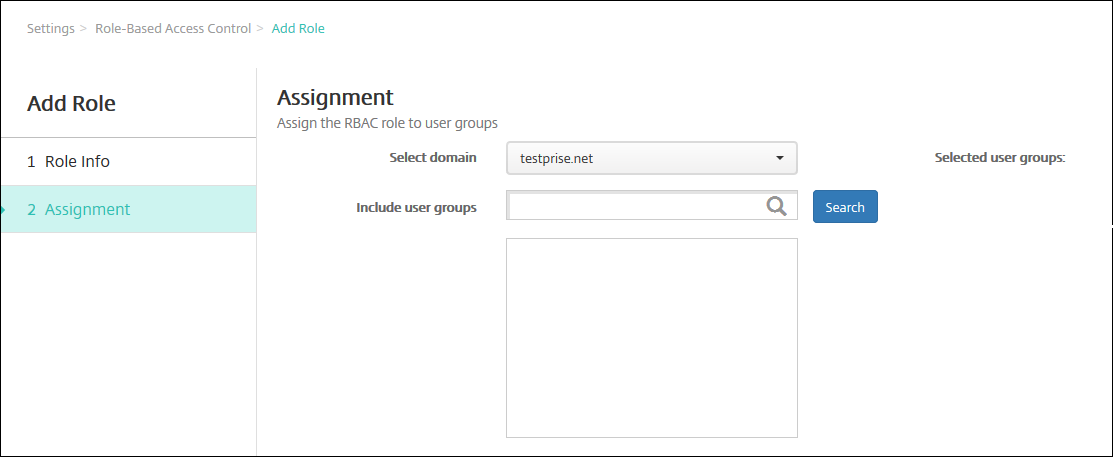
-
Entrez les informations suivantes pour attribuer le rôle à des groupes d’utilisateurs.
- Sélectionnez un domaine : cliquez sur un domaine dans la liste déroulante.
- Inclure des groupes d’utilisateurs : cliquez sur Rechercher pour afficher une liste de tous les groupes disponibles, ou tapez un nom de groupe complet ou partiel pour limiter la liste aux groupes portant ce nom.
- Dans la liste qui s’affiche, sélectionnez les groupes d’utilisateurs auxquels vous souhaitez attribuer le rôle. Lorsque vous sélectionnez un groupe d’utilisateurs, le groupe apparaît dans la liste Groupes d’utilisateurs sélectionnés.
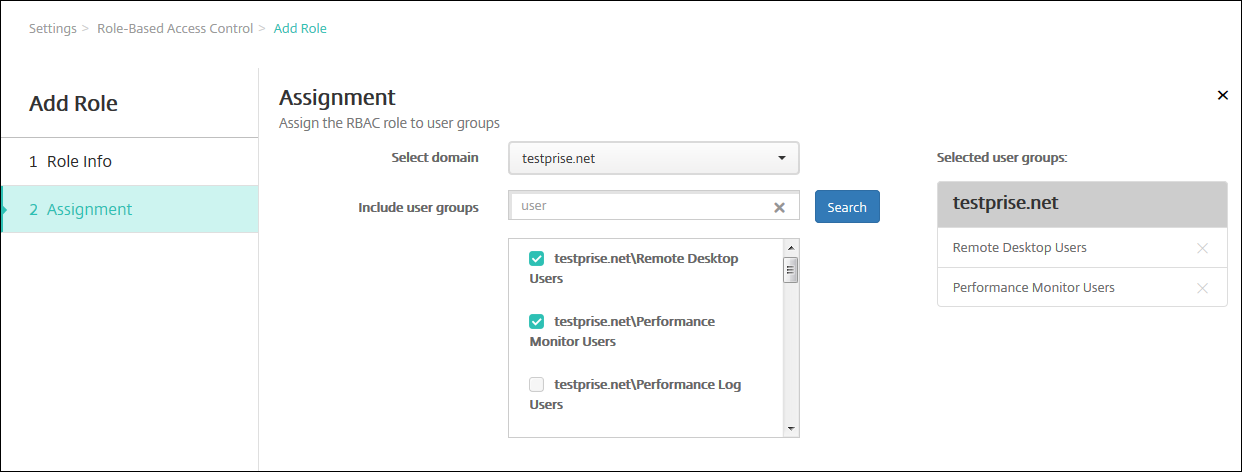
Remarque :
Pour supprimer un groupe d’utilisateurs de la liste Groupes d’utilisateurs sélectionnés, cliquez sur le X en regard du nom du groupe d’utilisateurs.
-
Cliquez sur Enregistrer.